第一步:下载相关软件
第二步:安装系统
略
第三步:联网
进“设置区”把 Wi-Fi 连上
看到SSID边上有个“Online”就是连成功了
第四步:汉化Lakka
其实Lakka是自带中文的,但是部分文字显示方块,所以严格来说这块操作并不是汉化,而是替换字体达到正确显示的目的。
- 打开你的Lakka,进入Setting→Services
- 开启SSH服务,SMB和蓝牙有需要也可以一起开启
- 进入Main Menu→Information
- 进入Network Information
- 查看你的ETH IP,这里显示的是192.168.0.171
- 打开和树莓派在同一个网络内的电脑上的winscp,输入树莓派的IP+登录用户名密码(用户名:root;密码:root)登录主机
- 将font文件替换到目录/assets/xmb/monochrome下,如果没有这个目录,依次创建文件夹后,再将font复制过去就好
- 上传完毕后,重启你的树莓派
- 重启好后,Lakka下进入Setting- 选择User - 选择Language-切换成中文即可
第五步:上传游戏
如果你想把游戏上传到存储卡上,用winscp就能搞定,找到你想要复制到的目标文件夹,上传到ROMS文件夹即可。
第六步:打开游戏
- Main Menu选择载入游戏内容
- 选择选择文件并选择核心
- 找到你的ROM文件夹,这里是我刚才上传的NES
- 找到你想玩的游戏
- 选择使用核心加载游戏
FAQ
怎么超频树莓派获得更好的性能?
把SD卡插到PC上,找到 config.txt 修改其中超频(overclock)配置部分的注释。
为毛游戏看得到图像听不到声音?
把SD卡插到PC上,找到 config.txt 确认 hdmi_drive=2 这行配置没有被注释。
为毛很多ROM无法被识别出来,有些ROM无法运行?
目前我知道确实会出现这种情况,我们只能尝试寻找更多可以被支持的游戏,如果你找的了好玩的ROM欢迎分享给其他人。当然有时候没有配置游戏模拟器的BIOS也是无法启动的原因之一,详见 http://www.lakka.tv/doc/ROMs-and-BIOSes/
如何配置时区?
参考:http://www.lakka.tv/doc/Timezone-settings/
完整的FAQ:http://www.lakka.tv/doc/FAQ/
Lakka 官网:http://www.lakka.tv/
Lakka已经支持近50种模拟器,包括熟知的NES、FC、SFC、GBA、NDS,甚至包括3D演算的N64、PS和PSP。当然具体运行效果还得看硬件的配置如何。
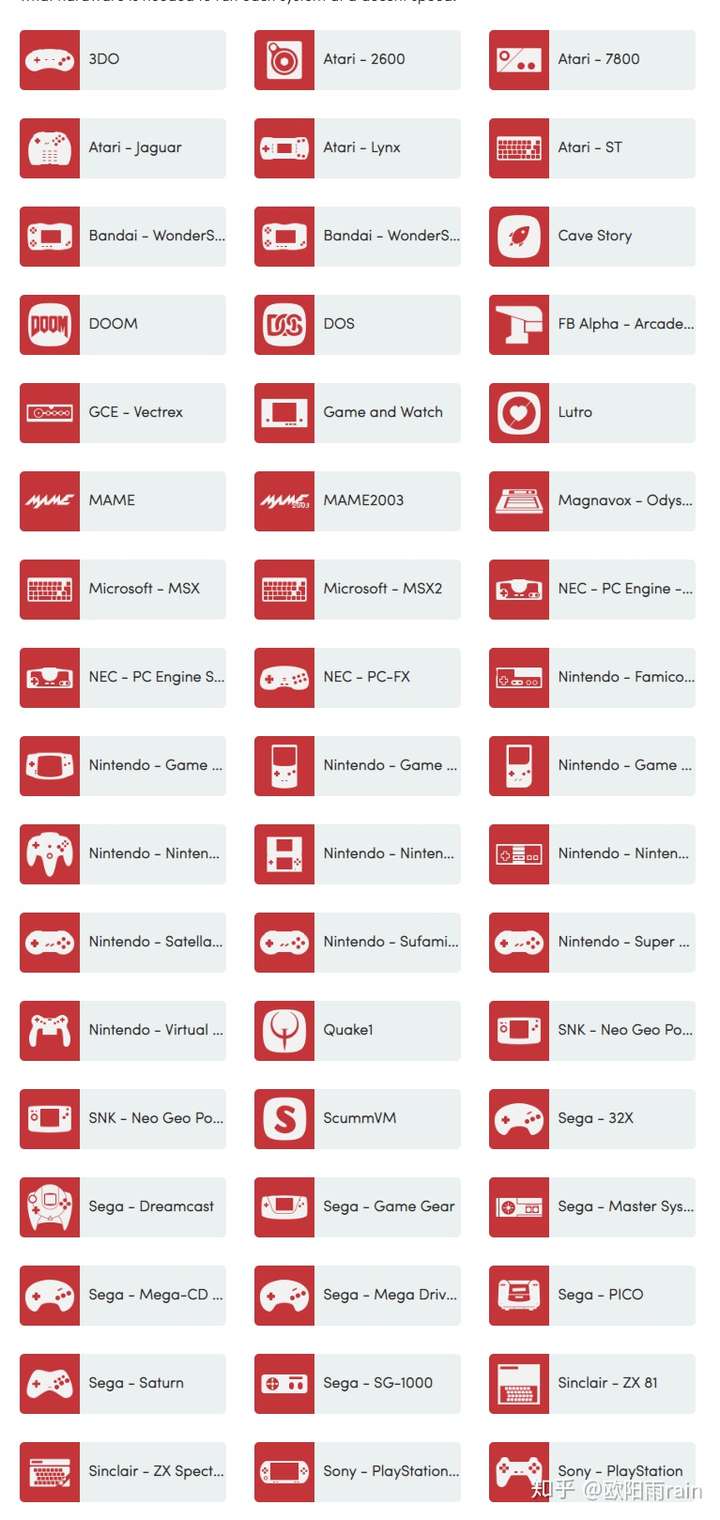



叨叨几句... NOTHING